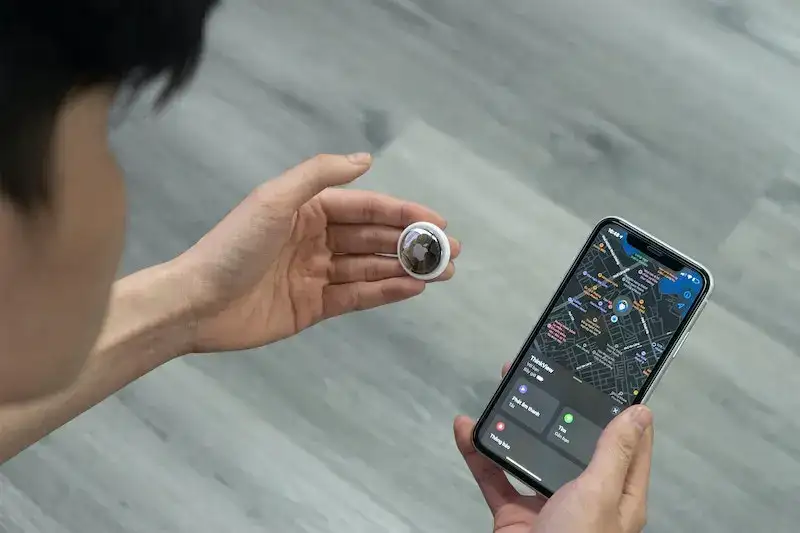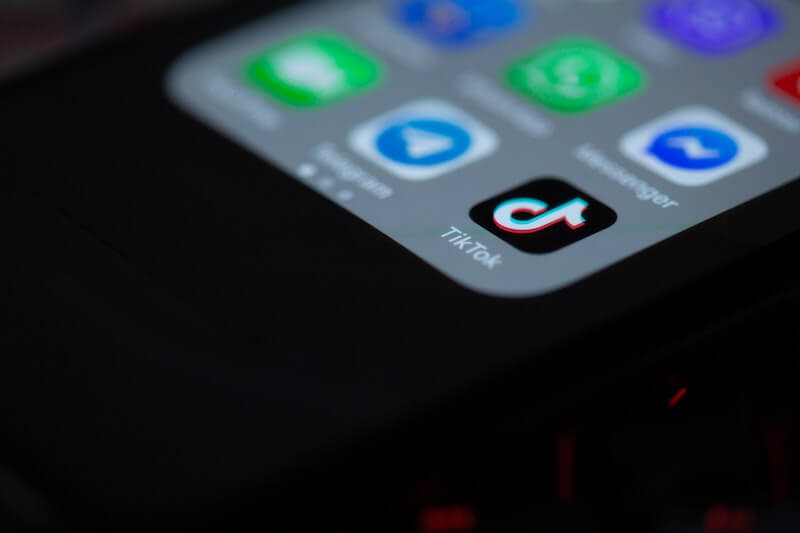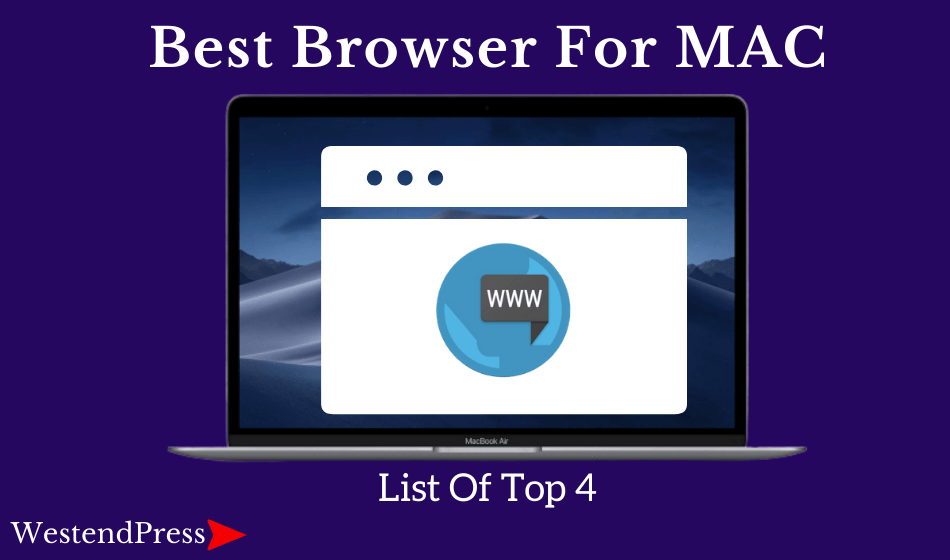Bạn có cảm thấy mệt mỏi khi chơi trò trốn tìm với Apple AirTag không? AirTag là một thiết bị nhỏ tiện lợi giúp bạn theo dõi nội dung của mình. Nhưng điều gì sẽ xảy ra khi nó ngừng cập nhật thông tin?
Nó có thể được gây phiền nhiễu, để nói rằng ít nhất. Cho dù bạn đang cố gắng tìm chìa khóa bị mất hay người bạn lông lá luôn chạy trốn, AirTag bị lỗi có thể khiến bạn cảm thấy bất lực.
Ảnh: Đức Trịnh/Unsplash
Chúng ta hãy xem xét một số lý do phổ biến nhất khiến thiết bị theo dõi của bạn không cập nhật vị trí của nó và cung cấp cho bạn các mẹo và thủ thuật để đưa thiết bị trở lại đúng hướng.
Tại sao Apple AirTag không cập nhật vị trí của nó?
Có một số lý do khiến Apple AirTag của bạn có thể không cập nhật vị trí của nó. Dưới đây là một số lý do phổ biến nhất:
Nếu AirTag của bạn nằm ngoài vùng phủ sóng di động, nó sẽ không thể cập nhật vị trí của nó. Điều này có thể xảy ra nếu bạn đang ở trong khu vực có vùng phủ sóng di động kém hoặc nếu AirTag ở quá xa.
- Dịch vụ vị trí bị vô hiệu hóa
AirTag của bạn cần quyền truy cập vào các dịch vụ định vị của iPhone để cập nhật vị trí của nó. Nếu bạn đã tắt dịch vụ định vị trên iPhone hoặc trong ứng dụng Tìm, AirTag của bạn sẽ không thể cập nhật vị trí của nó.
Nếu pin của AirTag của bạn yếu, nó có thể không cập nhật được vị trí của nó. Xin lưu ý rằng pin AirTag được thiết kế để sử dụng trong khoảng một năm, thời gian này có thể khác nhau tùy thuộc vào cách sử dụng.
- Sự cố phần cứng với Apple AirTag
 Ảnh: Onur Binay/Unsplash
Ảnh: Onur Binay/Unsplash
Trong một số ít trường hợp, sự cố phần cứng với AirTag có thể ngăn cập nhật vị trí của nó. Điều này có thể là do lỗi sản xuất hoặc hư hỏng vật lý đối với thiết bị.
- Sự cố với phần mềm Apple AirTag
Giống như bất kỳ công nghệ nào, AirTags có thể gặp trục trặc phần mềm khiến chúng không hoạt động bình thường. Điều này có thể là do phần mềm lỗi thời hoặc lỗi trong hệ điều hành.
Phương pháp khắc phục sự cố Apple AirTag không cập nhật vị trí hoặc thông tin
Dưới đây là một số bước khắc phục sự cố mà bạn có thể thực hiện để khắc phục lỗi Apple AirTag không cập nhật vị trí của nó:
Kiểm tra vùng phủ sóng di động
Đảm bảo AirTag của bạn nằm trong vùng phủ sóng di động. Nếu bạn đang ở khu vực có vùng phủ sóng kém, hãy thử di chuyển đến một vị trí khác và xem liệu AirTag có cập nhật vị trí của nó không.
Bật dịch vụ định vị trong ứng dụng Tìm của tôi
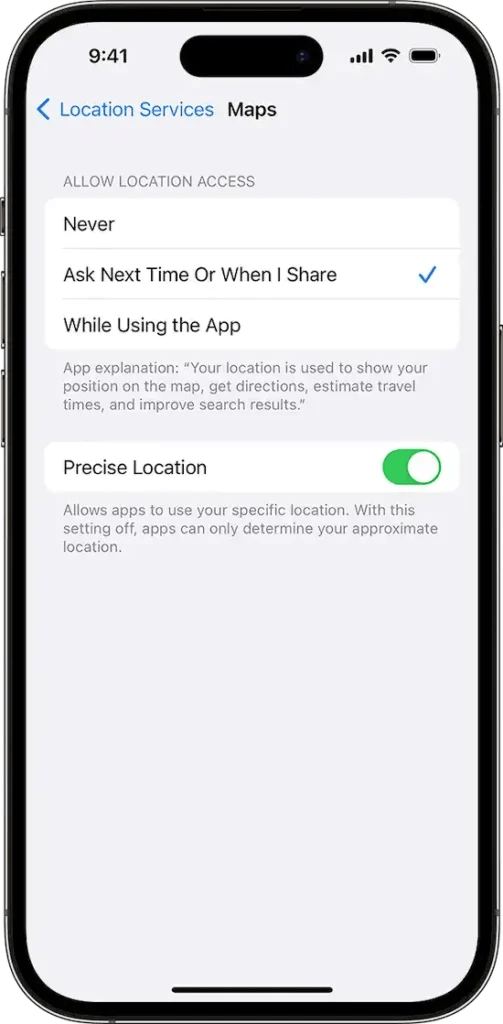 Tín dụng hình ảnh: Apple
Tín dụng hình ảnh: Apple
Đảm bảo rằng bạn đã bật dịch vụ vị trí trên iPhone và trong ứng dụng Tìm của tôi. Để kiểm tra, hãy đi tới Cài đặt > Quyền riêng tư > Dịch vụ Định vị và đảm bảo rằng Tìm Nó được đặt thành Khi sử dụng ứng dụng.
Đặt lại AirTag của bạn
Hãy thử đặt lại AirTag của bạn bằng cách nhấn và giữ nút ở mặt sau cho đến khi đèn nhấp nháy màu trắng. Sau đó nhả nút và đợi AirTag khởi động lại.
Thay pin bằng AirTag
Nếu pin của AirTag của bạn đã hết, hãy thay thế bằng pin CR2032 mới. Để thực hiện việc này, hãy xoay nắp sau ngược chiều kim đồng hồ cho đến khi nó bật ra, tháo pin cũ và lắp pin mới.
Cập nhật phần mềm iPhone của bạn
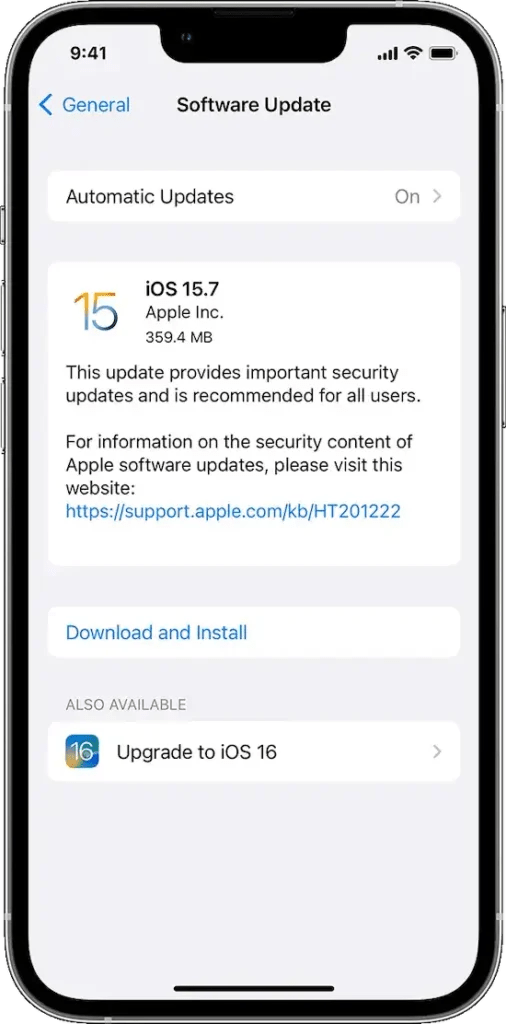 Tín dụng hình ảnh: Apple
Tín dụng hình ảnh: Apple
Đảm bảo iPhone của bạn đang chạy phiên bản iOS mới nhất. Để kiểm tra, hãy đi tới Cài đặt > Cài đặt chung > Cập nhật phần mềm và tải xuống cũng như cài đặt tất cả các bản cập nhật có sẵn.
Sử dụng tìm kiếm chính xác trên iPhone của bạn
Nếu bạn gặp sự cố khi tìm AirTag, hãy thử sử dụng Tìm chính xác. Tính năng này sử dụng chip Ultra Wideband (UWB) trong iPhone mới hơn để cung cấp thông tin vị trí chính xác hơn.
Để sử dụng tìm kiếm chính xác, hãy đi theo hướng của AirTag cho đến khi bạn đến gần nó và ứng dụng Tìm của tôi sẽ cung cấp phản hồi trực quan và xúc giác để giúp bạn.
Bằng cách làm theo các bước này, bạn sẽ có thể giải quyết hầu hết các vấn đề mà Apple AirTag của bạn không cập nhật vị trí của nó.
Nhưng nếu không có bước nào trong số này hoạt động, có lẽ đã đến lúc liên hệ với bộ phận Hỗ trợ của Apple hoặc đến nhà cung cấp dịch vụ được ủy quyền. Họ có thể chẩn đoán bất kỳ sự cố phần cứng nào và cung cấp hỗ trợ bổ sung.